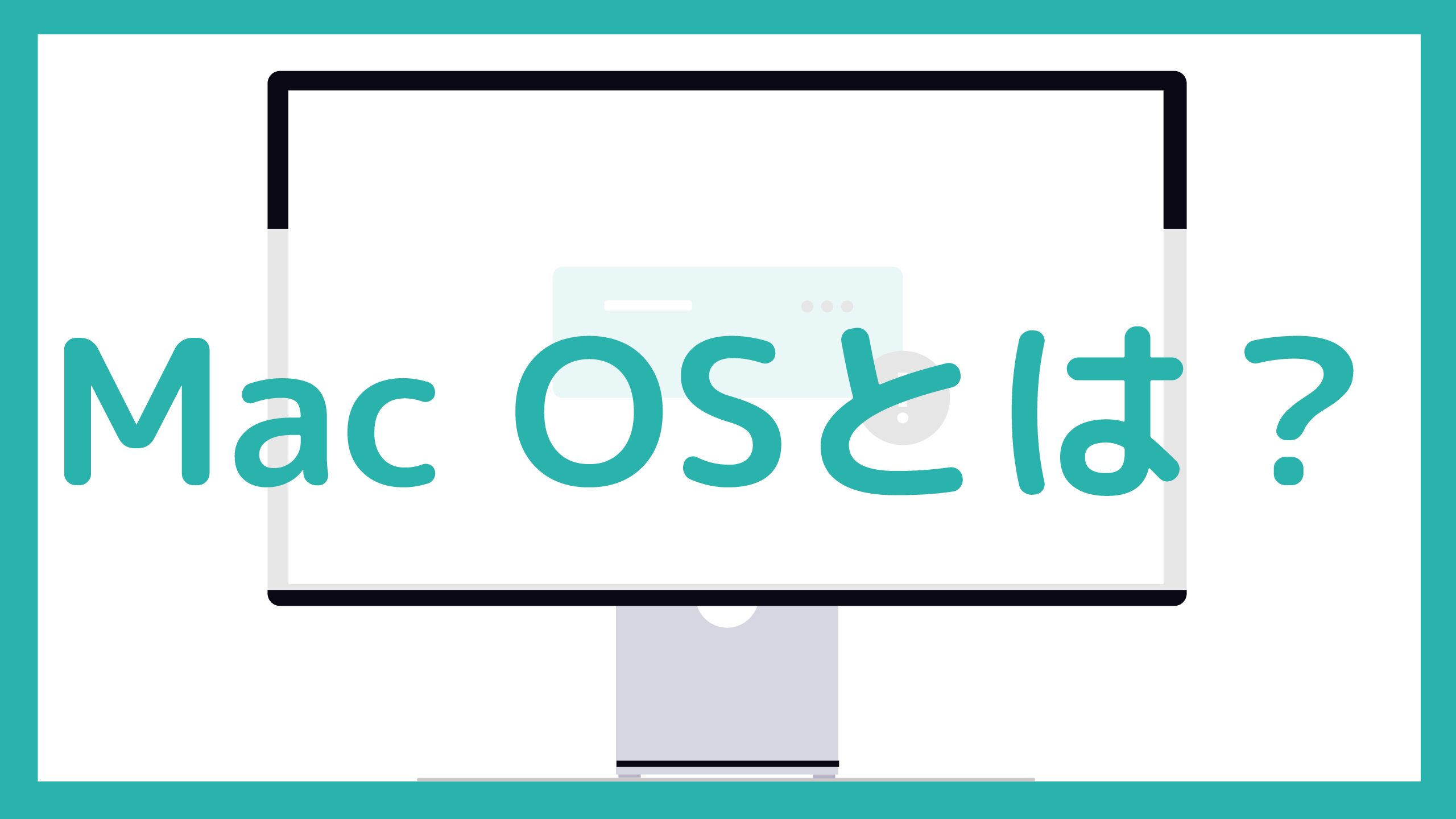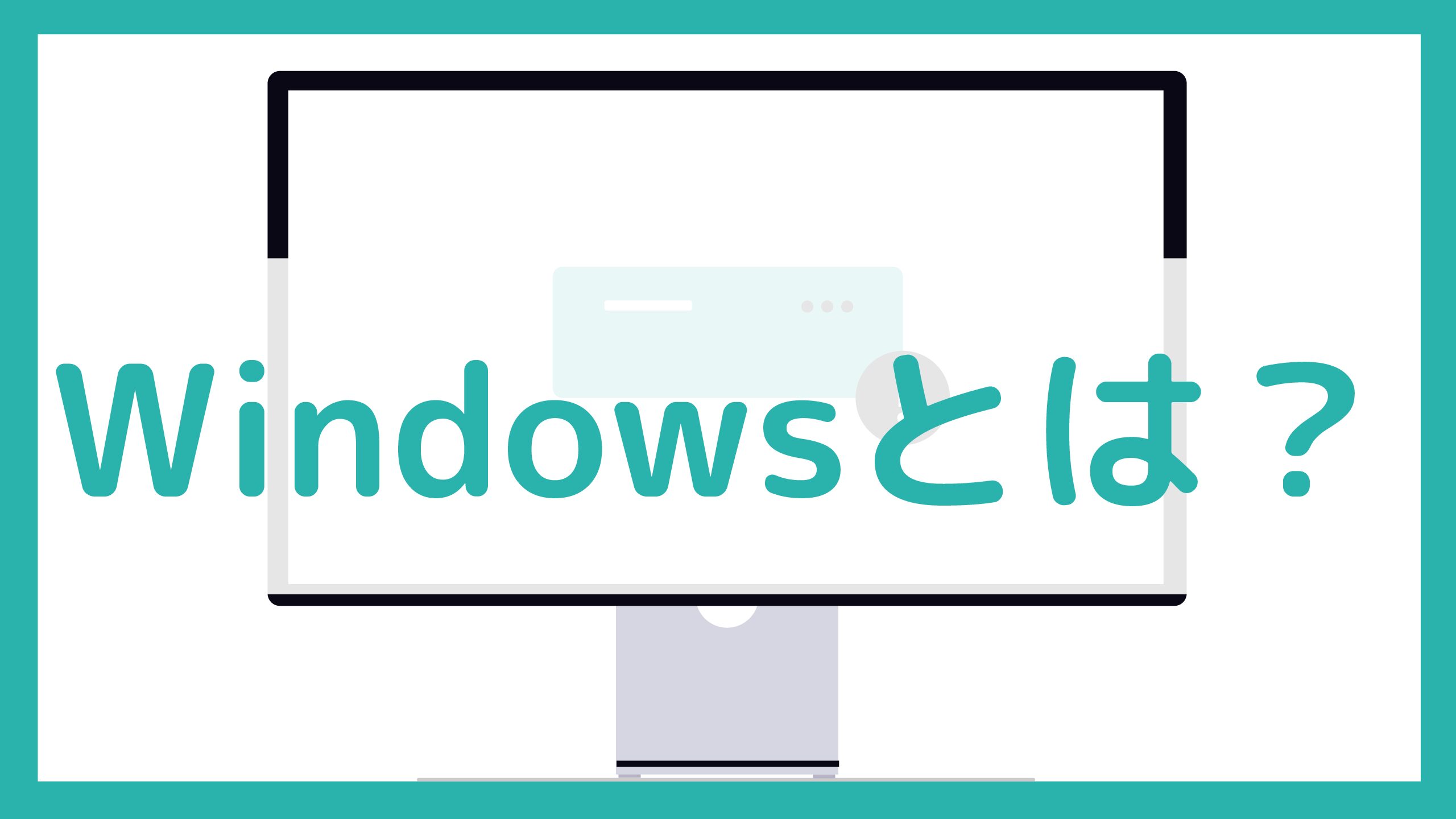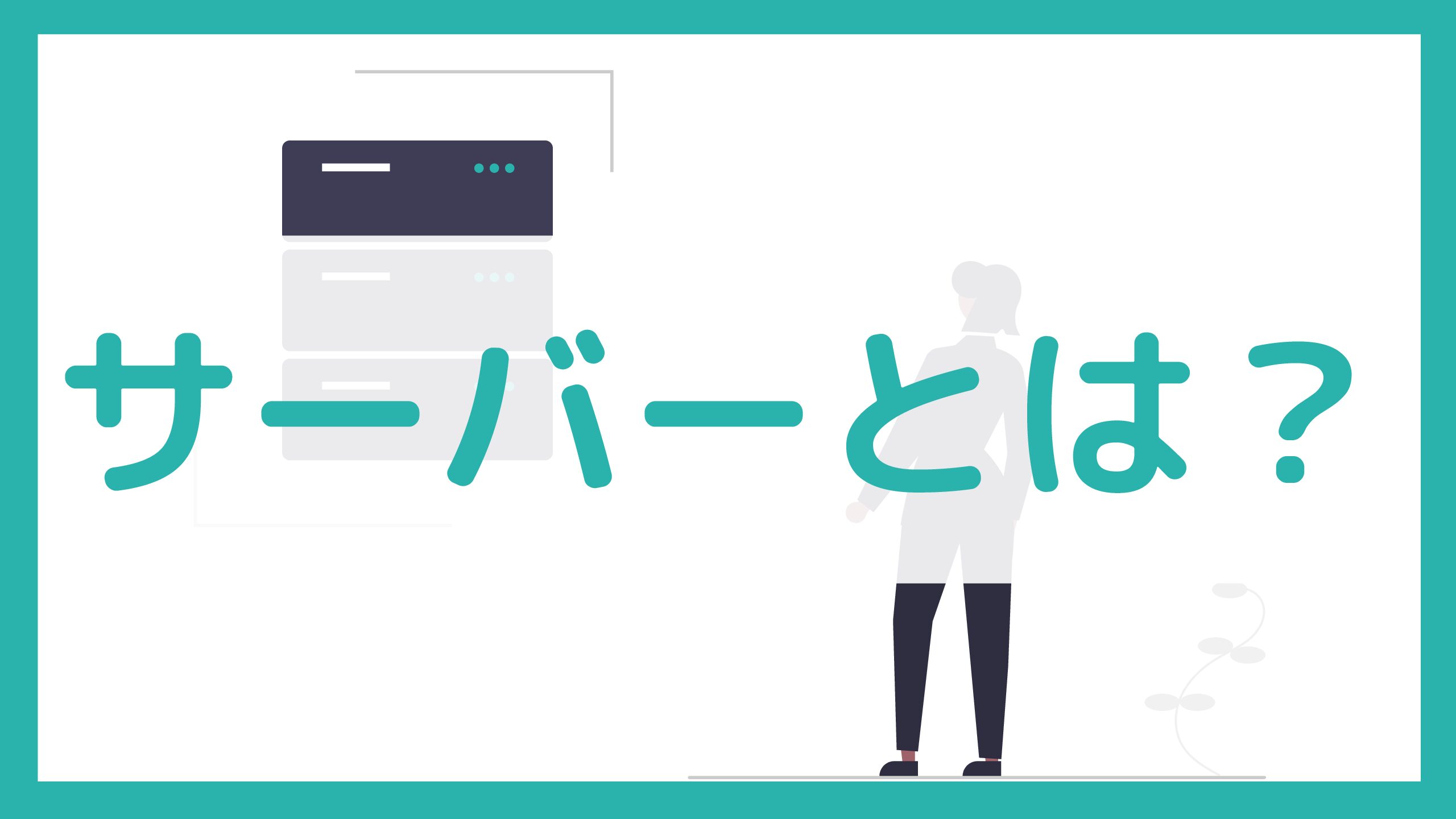Macを買ったものの、「Mac OSのどこから触ればいいのか」「Windowsと何が違うのか」「設定やアップデートはこのままで本当に大丈夫なのか」と不安になっていませんか。
さらに、使うほどにデスクトップは散らかり、動作も重くなりがちです。
本記事では、Mac OSの基本から便利機能、セキュリティ対策、トラブル時の対処までを一気に整理し、「安心して長く使えるMac環境」を作るためのコツを分かりやすく解説します。
この記事は以下のような人におすすめ!
- Mac OSとは何か知りたい人
- Windowsから乗り換えたいが、Mac OSとの違いや操作感が分からず困っている人
- Mac OSの動作が重くなったり、アップデート後に不具合が出たりしたときに、どこから何を確認すればよいかわからない
目次
Mac OSとは何か
まず最初に整理しておきたいのは、「Mac OS」とは単に「Macで動くソフト」ではなく、AppleのパソコンであるMacシリーズを動かすための「基本ソフト(オペレーティングシステム:OS)」だという点です。
つまり、Mac OSは、キーボードやマウス、ファイル、アプリケーションなど、Macを使うときに関わるあらゆる要素をまとめて管理してくれる存在です。
さらに付け加えると、「Mac OS」という言葉は今でも広く使われていますが、現在の正式名称は「macOS」です。とはいえ、検索ユーザーは「Mac OS」で検索することが多いため、本記事でもキーワードとして「Mac OS」を使いながら解説していきます。
1-1. Mac OSの概要と歴史
1-1-1. Mac OSとはどんなOSか
Mac OS(macOS)は、Appleが自社のMac向けに開発しているOSで、次のような特徴があります。
- Apple純正ハードウェア(Mac)専用のOS
- 直感的な操作性とシンプルなデザイン
- iPhone・iPadなど、他のAppleデバイスとの連携が強い
- セキュリティやプライバシー保護を重視した設計
このように、Mac OSは「誰でも直感的に扱える操作性」と「Apple製品との連携」によって、仕事からクリエイティブまで幅広い用途で使われています。
1-1-2. Mac OSの歴史をざっくり整理
Mac OSの歴史は長く、細かく見ると非常に複雑です。そこで、検索ユーザーが知っておくと便利なポイントに絞って、ざっくり整理してみます。
| 時期 | 呼び名 | 主な特徴 |
|---|---|---|
| 1984年〜 | Classic Mac OS | 初代Macから続くオリジナルのMac OS。メニューやウィンドウの基本スタイルがここで確立。 |
| 2001年〜 | Mac OS X | UNIXベースに刷新され、安定性とマルチタスク性が大幅に向上。OS X 10.x の時代。 |
| 2016年〜 | macOS | iOSなどと名前を揃えるため「macOS」に改名。現在もこの名称が継続。 |
つまり、昔からの流れも含めて「Mac OS」と呼ばれることがありますが、技術的にもブランド的にも、大きく進化してきたことがポイントです。
1-1-3. 代表的なMac OS(macOS)のバージョン
実際に、最近のMac OS(macOS)には次のようなバージョンがあります。
- macOS Sierra / High Sierra
- macOS Mojave
- macOS Catalina
- macOS Big Sur
- macOS Monterey
- macOS Ventura
- macOS Sonoma
- そして今後も毎年のように新バージョンが登場
それぞれでデザインや機能が少しずつ変わっていますが、「Mac OS=毎年進化し続けているOS」と理解しておくと、ニュースやアップデート情報も追いやすくなります。
1-2. Mac OSとWindowsとの違い/設計思想
次に、多くの人が気になっている「Mac OSとWindowsはどう違うのか」という点を整理していきます。
なぜなら、「Macに興味はあるけれど、Windowsから乗り換えても大丈夫か」が、検索ユーザーの大きな不安だからです。
1-2-1. Mac OSとWindowsの大きな違い(ざっくり比較)
まず、感覚的につかみやすいように、Mac OSとWindowsの違いを表で整理します。
| 観点 | Mac OS | Windows |
|---|---|---|
| 提供元 | Apple | Microsoft |
| 動作する主なPC | AppleのMacのみ | さまざまなメーカーのPC |
| デザイン | シンプルで統一感のあるUI | メーカーごとのカスタマイズが多い |
| 操作感 | トラックパッド・ジェスチャーが充実 | マウス中心、メーカー依存の機能も多い |
| 連携 | iPhone・iPadとの連携が強力 | Android・他社サービスとの連携が中心 |
| アプリ | クリエイティブ系アプリに強い傾向 | ビジネス・業務アプリが豊富 |
このように、Mac OSとWindowsは「どのPCで動くか」や「どのようなアプリ・用途に強いか」が異なります。
1-2-2. Mac OSの設計思想:なぜ「使いやすさ」が重視されているのか
Mac OSの設計思想をひと言でまとめると、「ユーザーが意識しなくても、自然に使えること」を重視しているといえます。
その結果、次のような特徴が生まれています。
- 見た目と操作が直感的
- アイコンやメニューの配置がシンプルで、初めてでも迷いにくい
- 操作方法が統一されている
- Mac OS標準アプリは、ショートカットやメニュー構成が似ている
- ハードウェアとソフトウェアをAppleが一体で設計
- Mac OSがMac本体の性能を引き出しやすく、動作が安定しやすい
つまり、Mac OSは「誰でも迷わず操作できること」と「Macというハードウェアと一体で最適化されていること」を前提に設計されています。
1-2-3. Windowsとの思想の違い:オープンさ vs 一体感
一方で、WindowsはさまざまなメーカーのPCで動くことを前提とした「汎用OS」です。
そのため、次のような違いが生まれます。
- Windows
- いろいろなメーカーのPCを選べる
- 業務システムや専用ソフトがWindows前提になっているケースが多い
- Mac OS
- AppleのMacに限定される代わりに、一体感のある設計
- iPhoneやiPadとの連携や、クリエイティブ作業との相性が良い
だから、どちらが「優れている」というよりも、「自分が何をしたいか」で選ぶOSが変わると考えるのが自然です。
1-2-4. これからMac OSを選ぶ人への視点
最後に、検索ユーザーが本当に知りたいポイントを整理しておきます。
これからMac OSを選ぶ場合、次のような観点で考えると判断しやすくなります。
- iPhoneやiPadを日常的に使っているか
- 写真、動画、音楽、デザインなどのクリエイティブな作業をよく行うか
- 特定のWindows専用ソフトに依存していないか
- シンプルで統一感のある操作環境を重視するか
これらに当てはまるほど、「Mac OSは自分に向いている」と考えてよいでしょう。
その結果、単に「おしゃれだから」という理由ではなく、Mac OSの設計思想やWindowsとの違いを理解したうえで、自分に合った環境を選べるようになります。
Mac OSの初期設定と基本操作
新しくMacを購入して電源を入れると、最初に向き合うのが「Mac OSの初期設定」です。
ここでつまずくと、あとから面倒が増えたり、データがバラバラになったりしがちです。
そこでこの章では、Mac OSを購入直後にやっておくべき設定と、毎日使う基本操作を整理して解説します。
2-1. Mac OS購入直後に行うべき設定(Apple ID、iCloud、アップデート)
Mac OSは、最初の設定をきちんと済ませておくことで、あとからの使い勝手が大きく変わります。
特に大事なのは次の3つです。
- Apple IDの設定
- iCloudの有効化と同期項目の選択
- Mac OSアップデートの確認と自動更新設定
順番に見ていきましょう。
2-1-1. 初回起動時のセットアップフローの全体像
初回起動時、Mac OSではウィザード形式で次のような項目が表示されます。
- 使用する言語と地域の選択
- Wi-Fiネットワークの設定
- Apple IDでのサインイン
- iCloud、Siri、位置情報などの有効/無効の選択
- 画面の外観(ライト/ダーク)の選択
つまり、画面に沿って進めていけば最低限のMac OSの設定は完了します。
しかし、ただ「次へ」を押していくだけでは、後で「こんな機能があるなら知っておきたかった」と後悔することもあります。
そこで、特に重要なApple ID・iCloud・アップデートにフォーカスして説明します。
2-1-2. Apple IDの設定とサインイン
Mac OSとApple IDは、切り離せない存在です。なぜなら、Apple IDがなければ次のような機能が十分に使えないからです。
- App Storeからアプリをインストール
- iCloudで写真やファイルを同期
- メモ、カレンダー、連絡先などのデータ共有
- サブスクリプションや購入履歴の管理
したがって、Mac OSを快適に使うなら、購入直後にApple IDでサインインしておくことが重要です。
Apple IDに関するポイントを整理すると、次のようになります。
| 項目 | 内容 |
|---|---|
| 使い回し | iPhoneやiPadを持っている場合は、同じApple IDを使うと連携がスムーズ |
| セキュリティ | 二要素認証を有効化しておくとアカウント保護が強化される |
| 管理 | パスワードは忘れないようにパスワードマネージャーなどで管理する |
同じApple IDを使うことで、Mac OSとiOS・iPadOSの間でデータや設定がシームレスに同期されます。その結果、どのデバイスからでも同じ情報にアクセスできるようになります。
2-1-3. iCloudの有効化と同期する項目の選び方
次に重要なのが、Mac OSとiCloudの連携設定です。
iCloudを有効にすると、次のようなデータを自動的に同期できます。
- 写真
- 連絡先
- カレンダー
- メモ
- Safariのブックマーク
- iCloud Drive(ファイル全般)
しかし、何でもかんでもオンにすると、iCloudの容量がすぐにいっぱいになってしまうこともあります。
そこで、Mac OSのiCloud設定では、次のような考え方で項目を選ぶとよいでしょう。
- 複数のデバイスでよく見るものはオン(連絡先・カレンダー・メモなど)
- 容量を使いやすいものは注意(写真・iCloud Drive)
- 仕事用とプライベート用でApple IDを分けている場合は、同期範囲を最小限にする
つまり、「どのデバイスからでも必要になるデータ」だけを中心に選ぶのがおすすめです。
2-1-4. Mac OSアップデートと自動更新設定
Mac OSは、定期的にアップデートが配信されます。アップデートには次のようなものが含まれます。
- セキュリティの脆弱性の修正
- 不具合の修正
- 新機能やデザインの改善
したがって、Mac OSのアップデートを放置しておくと、セキュリティリスクが高まったり、アプリが正常に動作しなくなったりする可能性があります。
基本的な方針としては、次のように考えるとよいでしょう。
- 「小規模アップデート(セキュリティ・バグ修正)」は自動更新にする
- 「大規模アップデート(メジャーバージョンアップ)」は、少し情報を確認してから適用する
表にすると、イメージは次のとおりです。
| 種類 | 例 | 推奨対応 |
|---|---|---|
| 小規模アップデート | 13.5 → 13.5.1 のようなマイナーバージョン | 自動更新オンにしておく |
| 大規模アップデート | 12 → 13 のようなメジャーバージョン | すぐ入れず、対応状況を確認してから |
つまり、Mac OSのアップデートは「全部すぐ入れる」か「全部様子を見るか」ではなく、種類によって使い分けるのがポイントです。
2-1-5. 最低限やっておきたいその他の初期設定
最後に、Mac OSを使いやすくするために、購入直後に見直しておきたい設定をまとめておきます。
- トラックパッドの設定
- タップでクリック、スクロール方向、ジェスチャーの有効・無効
- キーボード設定
- 入力ソース(日本語・英語)、ライブ変換のオン/オフ
- 画面ロック・パスワード
- スリープ解除時にパスワード要求をオンにしておく
- Time Machineのバックアップ設定
- 外付けストレージがある場合は、早めにバックアップを有効化
これらを最初に整えておけば、その後のMac OSの操作が格段に快適になり、トラブル時にも復旧しやすくなります。
2-2. Mac OSの基本操作:トラックパッド・メニューバー・Finderの使い方
初期設定が終わったら、次は「Mac OSを毎日ストレスなく操作するための基本」を押さえておきましょう。
特に重要なのが次の3つです。
- トラックパッドのジェスチャー操作
- 画面上部にあるメニューバーの理解
- Mac OSのファイル管理の中心となるFinderの使い方
これらを理解しておくと、Mac OSの操作が一気にスムーズになります。
2-2-1. トラックパッドの基本操作とジェスチャー
Mac OSの大きな特徴のひとつが、トラックパッドの完成度の高さです。
マウスを使わなくても、ほとんどの操作がトラックパッドだけで完結します。
代表的なジェスチャーをまとめると、次のようになります。
| ジェスチャー | 動作内容 |
|---|---|
| 1本指で移動 | ポインタの移動 |
| 1本指でクリック(またはタップ) | 通常のクリック |
| 2本指でタップ | 右クリック(コンテキストメニュー表示) |
| 2本指で上下スクロール | ページや画面のスクロール |
| 親指+3本指をつまむ | Mission Controlやアプリ一覧(設定により変化) |
| 3本指または4本指で左右スワイプ | デスクトップ間の移動(設定による) |
最初は戸惑うかもしれませんが、慣れてくると、マウスよりもMac OSを素早く操作できるようになります。
だからこそ、トラックパッドの設定画面で、実際のジェスチャーの動きを確認しながら自分好みに調整しておくと良いでしょう。
2-2-2. メニューバーの見方と基本構造
次に、Mac OSを理解するうえで欠かせないのが、画面上部にある「メニューバー」です。
Windowsとの大きな違いとして、Mac OSでは「アプリごとにメニューバーが切り替わる」ことが挙げられます。
メニューバーの構成は、おおまかに次のとおりです。
- 左側
- Appleメニュー():Mac OS全体の設定、再起動、スリープなど
- アプリ名メニュー:今アクティブなアプリの設定や環境設定
- ファイル、編集、表示など、そのアプリ固有のメニュー
- 右側
- Wi-Fi、Bluetooth、電源、音量、日付と時刻などのステータスアイコン
- 通知センター、コントロールセンターのアイコン
つまり、今どのアプリを操作しているかによって、メニューバーの内容が変わります。
慣れるまでは戸惑うかもしれませんが、「何か設定を変えたいときは、まずメニューバーの左側を見る」と意識しておくと、Mac OSの操作が理解しやすくなります。
2-2-3. Finderの基本:フォルダとファイルの管理
Mac OSでファイルやフォルダを管理する中心的なアプリが「Finder」です。
Finderを使いこなせるかどうかで、日々の作業効率が大きく変わります。
Finderの基本的なポイントは次のとおりです。
- Finderアイコン
- Dockの左側にある青と白の顔のアイコンがFinder
- サイドバー
- 「書類」「ダウンロード」「書類」「デスクトップ」など、よく使う場所へすぐ移動できる
- 表示方法の変更
- アイコン表示・リスト表示・カラム表示などを切り替えられる
- 検索
- ウィンドウ右上の検索窓から、フォルダ単位やMac全体を検索可能
特に、Mac OSでは「デスクトップ」「書類」「ダウンロード」などの標準フォルダを中心に整理しておくと、後から探しやすくなります。
Finderで意識しておきたい整理のコツを簡単にまとめると、次のようになります。
- デスクトップに何でも置きっぱなしにしない
- プロジェクト単位でフォルダを作る
- ファイル名に日付やバージョンを含める
- 不要なファイルはこまめにゴミ箱へ移動し、適度に空にする
こうした習慣を身につけておくと、Mac OSのファイル管理がシンプルになり、作業効率も高まります。
2-2-4. Dockとアプリの起動・切り替え
基本操作として、Dockの使い方も押さえておきましょう。
Dockとは、画面下部(または左右)に表示されるアプリアイコンのバーのことです。
- Dockに常に表示されるアプリ
- Finder、システム設定、Safariなど
- 起動中のアプリ
- アイコンの下に小さな点が表示される
- アプリの追加・削除
- Dockにドラッグすると追加、Dockからドラッグして外すと削除(アプリ本体は削除されない)
また、キーボードショートカットの「Command + Tab」を使うと、Mac OS上で開いているアプリを素早く切り替えることができます。
このように、Dockとショートカットを組み合わせることで、Mac OSでの作業スピードが大きく向上します。
Mac OSを効率的に使うための便利機能
Mac OSには、表面だけ触っていると気づきにくいものの、日々の作業を一気に効率化してくれる便利機能が数多く用意されています。
特に、検索機能とファイル管理の機能を使いこなせるかどうかで、仕事のスピードが大きく変わります。
つまり、「探す時間を減らす」「整理に悩む時間を減らす」ために、Mac OSの便利機能を味方につけることが重要です。
3-1. Mac OSの検索機能(Spotlight・スマートフォルダ)と小技
Mac OSを効率的に使ううえで、まず押さえておきたいのが検索機能です。
なぜなら、ファイル・アプリ・メールなどを「探す」時間は意外と多く、それを短縮できれば、その分だけ作業に集中できるからです。
ここでは、Mac OSの代表的な検索機能である「Spotlight」と「スマートフォルダ」、そして覚えておくと役立つ小技を紹介します。
3-1-1. Spotlight検索とは何か
Spotlightは、Mac OSに標準で搭載されている強力な検索機能です。
キーボードショートカット「Command + スペース」を押すと、画面中央付近に検索窓が表示されます。
Spotlightで検索できる主な対象は次のとおりです。
- ファイル名・フォルダ名
- アプリケーション
- メールの件名や本文
- 連絡先
- カレンダーの予定
- システム設定項目
- 計算や単位換算 など
つまり、Mac OSの中を「全部まとめて」検索できる入り口がSpotlightだと考えると分かりやすいです。
3-1-2. Spotlightでできる便利な使い方
Spotlightは、単にファイルを探すだけではなく、「その場で完結するちょっとした作業」にも使えます。
よく使う活用例をまとめると、次のようになります。
| 目的 | 入力例 | 動作 |
|---|---|---|
| 計算 | 1200+365*2 | 結果がすぐ表示される |
| 単位換算 | 100 USD など | 為替レートをもとに通貨換算 |
| アプリ起動 | saf と入力 | Safariが候補に出てEnterで起動 |
| ファイル検索 | キーワード入力 | ファイルを絞り込み、Enterで開く |
| システム設定 | wifi など | 対応する設定画面に直接ジャンプ |
このように、Mac OSで何かを操作したいとき、「まずSpotlightを開いてキーワードを打つ」という習慣をつけると、マウスで探す手間を大幅に減らせます。
3-1-3. Finderの検索とスマートフォルダの違い
Spotlightと並んで、Mac OSの検索で重要なのが「Finder内の検索」と「スマートフォルダ」です。
- Spotlight
- Mac OS全体を横断的に検索できる「入り口」的な存在
- Finderの検索
- 特定のフォルダ内や条件を絞って検索しやすい
- スマートフォルダ
- 検索条件を保存しておき、いつでも同じ条件で結果を表示できる「検索の保存版」
つまり、Spotlightは「ざっくり探す」、スマートフォルダは「決まった条件でいつでも同じように探す」ときに使うと、Mac OSを効率的に使いやすくなります。
3-1-4. スマートフォルダの基本的な作り方と活用例
スマートフォルダは、次のような手順で作成できます。
- Finderを開く
- 右上の検索窓にキーワード、または「+」ボタンで条件を追加
- 条件が整ったら、「スマートフォルダとして保存」を選択
- 保存場所や名前を設定(サイドバーに表示することも可能)
例えば、次のようなスマートフォルダがあると便利です。
- 「最近30日以内に作成した書類」
- 「拡張子が .pdf のファイルだけを集めたフォルダ」
- 「ダウンロードフォルダ内の画像ファイルだけ」
- 「仕事用プロジェクト名を含むファイル名の一覧」
表にすると、イメージがつかみやすくなります。
| スマートフォルダ例 | 条件 |
|---|---|
| 最近の書類 | 種類:書類、作成日:直近30日 |
| PDF資料一覧 | 種類:PDF、場所:特定のフォルダ以下 |
| 画像ダウンロード一覧 | 場所:ダウンロード、種類:画像 |
このように、Mac OSのスマートフォルダを活用すると、「毎回検索条件を入力する」手間が減り、したがって日常的なファイル探しが非常に楽になります。
3-1-5. Mac OSの検索機能をさらに活かす小技
最後に、Spotlightや検索機能をさらに便利にするための小技をいくつか紹介します。
- ファイル名がうろ覚えのとき
- 「キーワード + ファイルの種類」で探す
- 例:「見積書 pdf」「企画書 pages」など
- 検索条件を細かく設定したいとき
- Finderの検索で「名前」「内容」「作成日」「変更日」「種類」などの条件を組み合わせる
- よく使う検索はスマートフォルダ化
- 「よくやる検索」はそのまま保存して、サイドバーから一発で呼び出す
このような小技を組み合わせることで、Mac OS上で「探す作業」をほぼ自動化できるようになります。
その結果、ファイル探しにかけていた時間を、より本質的な作業に回すことができるようになります。
3-2. Mac OSでのファイル管理・フォルダ整理術
次に、Mac OSのファイル管理とフォルダ整理のコツを見ていきます。
なぜなら、どれだけ検索機能が優れていても、フォルダ構造があまりに雑だと、探すときに迷いが増えてしまうからです。
つまり、「検索」と「整理」の両方をバランスよく使うことが、Mac OSでの快適な作業環境づくりの鍵になります。
3-2-1. Mac OSでフォルダ構造を考える基本ルール
まず、Mac OSでフォルダ構造を作るときの考え方から整理しておきましょう。
おすすめの基本ルールは次のとおりです。
- 用途ごとに大きなフォルダを作る
- 例:「仕事」「プライベート」「勉強」など
- その中をさらにプロジェクトやテーマで分ける
- 「仕事」→「クライアントA」「クライアントB」
- 年・月などの時間軸を使う
- 「2024」「2025」などで区切ると、古いデータが整理しやすい
- 名前には「内容が想像できるワード」を入れる
- 「資料1」「新規フォルダ」のような名前は避ける
例として、Mac OSの「書類」フォルダの中身を整える場合のイメージを表にすると、次のようになります。
| 階層 | フォルダ名の例 |
|---|---|
| 第1階層 | 仕事 / プライベート / 勉強 |
| 第2階層 | 仕事 → クライアントA / クライアントB |
| 第3階層 | クライアントA → 2024 / 2025 |
| 第4階層 | 2024 → 見積書 / 契約書 / 提案資料 |
こうしたルールをMac OS全体で統一しておくと、あとから自分でファイルを見つけやすくなります。
3-2-2. デスクトップを「一時置き場」にしない工夫
Mac OSを使っていると、ついデスクトップに何でも置きたくなります。
しかし、デスクトップがファイルでいっぱいになると、次のような問題が起こりがちです。
- 必要なファイルがすぐに見つからない
- どれが新しいデータなのか分からなくなる
- 見た目も雑然としてストレスになる
したがって、Mac OSのデスクトップは「一時置き場」と割り切るのがおすすめです。
具体的なルール例としては、次のようなものがあります。
- デスクトップに保存されたファイルは、その日のうちに整理する
- 「デスクトップ整理用」フォルダを作り、日付ごとにまとめる
- 定期的にFinderの検索で「デスクトップ」を指定し、不要ファイルを削除する
このように、「デスクトップに溜めない」意識を持つだけで、Mac OSの作業環境はかなりスッキリします。
3-2-3. Mac OSのタグ機能を活かした横断整理
Mac OSには、「タグ」という便利な機能があります。
タグとは、ファイルやフォルダに色付きラベルやキーワードを付けて、あとからまとめて表示できる仕組みです。
タグの特徴は次のとおりです。
- フォルダの場所に関係なく「共通のラベル」でまとめられる
- プロジェクト・優先度・ステータスなど、自由な基準で分類できる
- Finderのサイドバーから、タグごとに一覧表示できる
例えば、次のようなタグ運用が考えられます。
| タグ名 | 意味 | 色の例 |
|---|---|---|
| 緊急 | 今すぐ対応が必要なもの | 赤 |
| 今週中 | 今週中に対応するもの | オレンジ |
| アイデア | メモやネタなど | 黄色 |
| 保管 | 長期保管が必要な重要書類 | 青 |
このように、Mac OSのフォルダ構造は「縦の分類」、タグは「横の分類」として使うと、立体的にファイルを管理できます。
その結果、「どのフォルダに入れたっけ?」という悩みを減らせます。
3-2-4. 自動化できる整理はMac OSに任せる
最後に、Mac OSの機能や設定を使って「自動で整理させる」考え方も紹介します。
人が毎回手動で整理しようとすると、どうしても続かなくなるからです。
代表的な自動化の例は次のとおりです。
- ダウンロードフォルダの整理
- 条件付きで整理するスマートフォルダを作り、「画像だけ」「PDFだけ」をすぐ表示できるようにする
- スクリーンショット専用フォルダを作る
- Mac OSの設定で保存先を変更し、デスクトップがスクリーンショットだらけになるのを防ぐ
- バックアップの自動化
- Time Machineを利用して、外付けディスクに自動バックアップをとる
このように、「頻繁に発生するパターン」はMac OSの機能を使って自動化してしまうことで、整理の手間が大きく減ります。
だからこそ、最初に少し時間をかけてルールと仕組みを作ることが、長期的には大きな時間の節約につながります。
Mac OSのセキュリティとメンテナンス対策
「Mac OSは安全だから何もしなくて大丈夫」と考えてしまう人は少なくありません。
しかし、インターネットにつながる以上、Mac OSも攻撃の対象になりますし、メンテナンスを怠ると、動作が重くなったりトラブルの原因になったりします。
つまり、Mac OSを長く安心して使うためには、
- 最低限押さえるべきセキュリティ設定
- 定期的なアップデートとメンテナンス
この二つをセットで考えることが重要です。
4-1. Mac OSで押さえておくべきセキュリティ設定・更新管理
ここでは、Mac OSを安全に使うために最低限チェックしておきたいポイントを整理します。
特に重要なのは、次の5つです。
- アカウントとログインの保護
- Mac OS本体とアプリのアップデート
- ファイアウォールと共有機能の設定
- アプリの入手元(Gatekeeper)の設定
- プライバシーと各アプリのアクセス権限管理
順番に見ていきましょう。
4-1-1. アカウントとログインの基本設定を固める
まずは、Mac OSの「入口」を守る設定です。
ここが甘いと、どれだけ他の対策をしても意味が薄くなってしまいます。
押さえておきたいポイントは次のとおりです。
- Macのログインパスワードを強固にする
- 推測されやすい誕生日や簡単な単語は避ける
- できれば英数字・記号を組み合わせる
- スリープ解除・画面ロック時にパスワードを要求する設定にする
- 自動ログインはオフにする
- 対応機種なら、Touch IDを有効にして素早く安全に解除する
表にすると、目指したい状態はこうなります。
| 項目 | 推奨設定 |
|---|---|
| ログインパスワード | 強力なパスワードを設定 |
| 自動ログイン | オフ |
| スリープ解除時のパスワード | すぐに求める |
| Touch ID | 対応機種ならオン |
このように、Mac OSの物理的な「入口」を固めることで、外部だけでなく家庭内や職場内での覗き見リスクも減らせます。
4-1-2. Mac OS本体とアプリのアップデート管理
次に重要なのが、Mac OS本体とアプリの更新管理です。
なぜなら、攻撃者は古いバージョンの脆弱性を狙うことが多く、「アップデートをサボること」がそのままリスクにつながるからです。
基本的な考え方は次の通りです。
- Mac OS本体は、セキュリティアップデートを優先して適用する
- App Store経由のアプリは自動アップデートを有効にしておく
- それ以外のアプリ(ブラウザ、オフィスソフトなど)は、定期的にアップデート確認をする
また、先ほども触れたように、
- 小規模アップデート(不具合・セキュリティ修正)は早めに適用
- 大規模アップデート(メジャーバージョン)は、利用中アプリの対応状況を確認してから
というように分けて考えると、Mac OSを安定させつつ安全性も確保しやすくなります。
4-1-3. ファイアウォールと共有機能の見直し
Mac OSには標準でファイアウォール機能が搭載されています。
また、「画面共有」「ファイル共有」などの機能もあり、使い方によっては便利ですが、設定次第ではリスクにもなり得ます。
チェックしておきたいポイントは次の通りです。
- ファイアウォールをオンにする
- 不要な受信接続は「ブロック」側で運用する
- 使っていない共有機能(ファイル共有、画面共有、リモートログインなど)はオフにする
- 公共Wi-Fiを使うときは、特に共有機能をオフにしておく
まとめると、こうなります。
| 項目 | 推奨方針 |
|---|---|
| ファイアウォール | 原則オン |
| 共有機能(ファイル・画面等) | 使うときだけオンにする |
| 公共Wi-Fi利用 | 共有オフ、重要データのやり取りは避ける |
つまり、「普段は閉じておき、必要なときだけ開く」というのがMac OSのネットワーク周りの基本的なセキュリティ方針です。
4-1-4. Gatekeeperとアプリの入手元を意識する
Mac OSには、「Gatekeeper」という安全機能が組み込まれています。
これは、信頼できないアプリが勝手にインストールされたり動作したりするのを防ぐ仕組みです。
安全性の高いアプリ入手の優先順位は、次のように考えるとよいでしょう。
- Mac App Storeから入手したアプリ
- 開発元が明確で、署名されたアプリ
- 出所が不明なアプリは原則使用しない
設定としては、
- ダウンロードしたアプリの実行を「App Storeと確認済みの開発元」に制限
- 不審な警告が出るアプリは、無理に開かない
- どうしても必要な場合でも、開発元や口コミをよく確認する
などを徹底することが大切です。
つまり、「なんとなく見つけたアプリをすぐインストールする」行為を減らすだけで、Mac OSのセキュリティレベルは大きく向上します。
4-1-5. プライバシー設定とアプリごとのアクセス権限管理
最後に、Mac OSで見落とされがちなのが「プライバシー」と「アクセス権限」です。
アプリがカメラ・マイク・位置情報・ファイルへのアクセスを求めてくる場面は多く、ここを適当に許可してしまうと、情報が意図せず漏れるきっかけにもなります。
見直しておきたいポイントは次の通りです。
- カメラ・マイクにアクセスできるアプリを定期的に見直す
- 位置情報サービスを本当に必要なアプリだけに絞る
- フルディスクアクセス権限を与えるアプリは最小限にする
- 連絡先・写真・カレンダーなど、個人情報系データへのアクセスもチェックする
表で整理すると、こうなります。
| データ種別 | チェックすべき点 |
|---|---|
| カメラ・マイク | 不要なアプリに許可していないか |
| 位置情報 | 常に取得しているアプリはないか |
| フルディスクアクセス | 本当に信頼できるアプリだけか |
| 連絡先・写真など | 用途不明なアプリに許可していないか |
このように、「どのアプリに、どこまでMac OS内の情報を見せているか」を意識するだけでも、プライバシー保護のレベルは大きく変わります。
4-2. Mac OSが重い/動作が遅い時のチェックポイントと対策
次に、日常的によくある悩みである「Mac OSが重くなった」「動作がもっさりする」という問題について見ていきます。
Mac OSは比較的安定したOSですが、使い続けているとどうしても以下のような症状が出てくることがあります。
- アプリの起動が遅い
- カーソルがクルクル回ったまま止まらない
- 起動直後に動作が重くなる
- ファイルを開くのに時間がかかる
ここでは、原因を切り分けるためのチェックポイントと、具体的な対策を整理します。
4-2-1. まずは状況を把握:CPU・メモリ・ストレージの確認
Mac OSが重いと感じたら、いきなり再インストールなどの大がかりな対応をするのではなく、まずは状況把握から始めることが大切です。
確認したいポイントは主に3つあります。
- CPU使用率が高止まりしていないか
- メモリ使用量が常にパンパンになっていないか
- ストレージ(空き容量)が極端に少なくなっていないか
ざっくりとした目安は次の通りです。
| 項目 | 状態の目安 | 傾向 |
|---|---|---|
| CPU使用率 | 常に高いアプリがある | そのアプリが重さの原因の可能性 |
| メモリ使用量 | ほぼ使い切っている | 同時起動アプリが多すぎる |
| 空き容量 | 全体の10〜15%未満 | ストレージ不足でMac OSが遅くなりやすい |
つまり、「何となく重い」と感じたときでも、Mac OS側では何がネックになっているのかが数字として見えてくると、対策が取りやすくなります。
4-2-2. 不要なアプリ・ログイン項目を整理する
Mac OSが重くなる典型的な原因の一つは、「常に何かしらのアプリが裏で動きすぎている」状態です。
見直すべきポイントとしては、次のようなものがあります。
- 使っていないアプリを終了する
- 常に起動しておく必要のないアプリはログイン項目から外す
- メニューバーに常駐しているアプリが多すぎないか確認する
特に、ログイン項目は放置されがちです。
インストールしたアプリが勝手に「起動時に自動起動」に設定していることもあるため、定期的にチェックするのがおすすめです。
まとめると、
- まずは、今使っていないアプリを一旦閉じる
- 起動直後に重い場合は、ログイン項目を減らす
という順番で整理していくと、Mac OSの動作が軽くなることが多いです。
4-2-3. ストレージの空き容量を確保する
ストレージがいっぱいに近づくと、Mac OSは一気に動作が重くなります。
なぜなら、Mac OSは空き容量を「作業スペース」としても使っているからです。
チェックと対策のポイントは次の通りです。
- 不要な大容量ファイル(動画、昔のバックアップ、圧縮ファイルなど)を削除
- ダウンロードフォルダを定期的に整理
- 使っていないアプリをアンインストール
- ゴミ箱を空にする(ゴミ箱に入れただけでは容量は解放されない)
特に、次のような場所は「容量を圧迫しやすい要注意ゾーン」です。
| 場所 | よくあるケース |
|---|---|
| ダウンロード | 一度開いたインストーラやZIPが大量に残っている |
| ムービー | 大容量動画ファイルがそのまま放置されている |
| ピクチャ | 写真ライブラリが巨大化している |
| 古いバックアップ | 使っていないバックアップデータが残っている |
こうした部分を中心に整理することで、Mac OSの空き容量を増やし、結果として動作の余裕を生み出すことができます。
4-2-4. 再起動・セーフモードなどの基本的なリフレッシュ
ここまでの対策をしてもまだMac OSが重いと感じる場合、基本的な「リフレッシュ」も有効です。
例えば、
- 数日〜数週間再起動していない場合は、一度きちんと再起動する
- セーフモードで起動して、キャッシュや一時ファイルを整理させる
- 最近インストールしたアプリが原因の可能性があれば、一時的にアンインストールして様子を見る
といった対応が考えられます。
Mac OSは比較的再起動なしでも動き続けられるOSですが、だからこそ長期間そのままにしていると、メモリやキャッシュの影響で重く感じることがあります。
したがって、「たまに再起動する」ことも、立派なメンテナンスの一つです。
4-2-5. ハードウェア性能とMac OSのバージョンのバランスを見る
最後に、どうしても見落としがちですが重要なのが、「Mac本体の性能」と「Mac OSのバージョン」のバランスです。
- 古いMacに最新のMac OSを入れている
- メモリが少ないモデルで、重いアプリを多数同時起動している
- ストレージが小さく、常に空き容量ギリギリで運用している
このような場合、設定を工夫しても限界があります。
症状と考え方を簡単に整理すると、次のようになります。
| 状況 | 考えられる方針 |
|---|---|
| 古いMac OSから無理に最新にした | 一つ前のバージョンに戻す検討 |
| メモリが少ない(8GB未満など) | 同時起動アプリを厳選、ブラウザタブを減らす |
| ストレージが常にパンパン | 外付けストレージやクラウド利用を検討 |
つまり、「設定で解決できる範囲」と「ハードの限界」があることを理解しつつ、Mac OSの使い方や運用を調整していくことが大切です。
Mac OSを他のAppleデバイスと連携させる方法
Mac OSの大きな魅力は、単体で使うだけでなく、iPhoneやiPadなど他のAppleデバイスと「一体感のある連携」ができることです。
つまり、同じApple IDでつながった複数デバイスを、あたかも一台の拡張されたデバイスのように扱えるのが、Mac OSならではの強みです。
ここでは、特によく使う連携機能と、仕事や日常での生産性アップにつながる使い方を、Mac OS初心者にも分かりやすいように整理して解説します。
5-1. iPhone/iPadとの連携(ユニバーサルクリップボード、Handoffなど)
まずは、Mac OSとiPhone/iPadの連携機能の中でも、特に利用頻度が高く、作業効率へのインパクトが大きいものを中心に紹介します。
代表的な連携機能は次のとおりです。
- ユニバーサルクリップボード
- Handoff
- AirDrop
- 連係カメラ(Continuity Camera)
- インスタントホットスポット など
これらを組み合わせることで、「ケーブルで繋ぐ」「データを自分宛にメールで送る」といった手間を大きく減らすことができます。
5-1-1. ユニバーサルクリップボード:コピー&ペーストをデバイス間で共有
ユニバーサルクリップボードは、Mac OSとiPhone/iPadの間で「コピーした内容をそのままペーストできる」機能です。
例えば、iPhoneで見つけたURLやテキストをコピーして、そのまま数秒後にMac OSでペーストするといったことが可能になります。
ユニバーサルクリップボードが便利な具体例を挙げると、次のようになります。
- iPhoneで受け取ったメッセージの文面をコピーし、そのままMac OSでメールに貼り付ける
- iPadでメモしていた文章をコピーして、Mac OSの文章作成アプリにペーストする
- スマホのブラウザで開いているページのURLをコピーし、Mac OSでブラウザに貼り付けて続き作業をする
ポイントは、「AirDropでファイルとして送るほどでもない細かい情報」を、違和感なく共有できるところです。
したがって、文章作成や調べものを頻繁に行うユーザーにとって、Mac OSを中心にした作業フローが一気にスムーズになります。
ユニバーサルクリップボードを活用する条件としては、
- 同じApple IDでサインイン
- 同じWi-Fiネットワークまたは近接
- Bluetoothがオン
といった基本的な前提があるので、もしうまく動かないときは、これらの条件を一度確認してみましょう。
5-1-2. Handoff:作業中のアプリを別デバイスで引き継ぐ
Handoffは、「今やっている作業を別のAppleデバイスでそのまま続けられる」機能です。
例えば、iPhoneで書きかけのメールを、そのままMac OS上のメールアプリに引き継いで仕上げる、といった使い方ができます。
Handoffで引き継げる代表的なアプリの例は次のとおりです。
- メール
- Safari(ブラウザ)
- メモ
- カレンダー
- マップ
- Pages / Numbers / Keynote などのApple純正アプリ
典型的なシナリオを挙げてみましょう。
- 移動中:iPhoneでメールの下書きを作成
- 帰宅後:Mac OSのDock左端やアプリ切り替え画面に表示されるHandoffアイコンから、続きをキーボードで素早く入力
このように、Handoffを使うことで、「短時間の入力はiPhone、じっくり作業はMac OS」という役割分担が自然にできるようになります。
5-1-3. AirDrop:ケーブル不要の高速ファイル転送
AirDropは、Mac OSとiPhone/iPadの間で、写真やファイルを直接高速に送受信できる機能です。
メール添付やクラウドアップロードを使わずに、すぐにデータのやり取りができるのが特徴です。
AirDropが役立つ場面の例は次のとおりです。
- iPhoneで撮影した写真を、Mac OSに一括で送って編集する
- スクリーンショットをiPhoneからMac OSに送って、資料に貼り付ける
- Mac OSで作成したPDF資料を、会議前にiPhoneやiPadに送る
メリットをまとめると、次のようになります。
| 項目 | AirDropの利点 |
|---|---|
| 速度 | デバイス同士の直接通信のため高速 |
| 手軽さ | 近くのデバイスを選んで送るだけ |
| セキュリティ | 暗号化された通信でやり取り |
つまり、Mac OSを使うなら、AirDropは「日常的なファイル受け渡しの標準手段」として覚えておく価値があります。
5-1-4. 連係カメラ(Continuity Camera)で撮影→即Macに挿入
連係カメラは、iPhoneをMac OSの「カメラ代わり」として使える機能です。
例えば、Mac OS上で書類を作成しているときに、その場でiPhoneのカメラで写真を撮影し、その写真を即座にMacの書類に挿入できます。
活用例としては、次のようなものがあります。
- 紙の資料をiPhoneで撮影して、そのままMac OSのメモやPDFに貼り付ける
- 手書きメモを撮って、そのままMac OSのプレゼン資料に挿入する
- レシートや領収書を撮影して、経費精算用フォルダに直接保存する
つまり、「一度iPhoneで撮影して、写真アプリを開いて…」といった手順を省略できるため、Mac OSでの資料作成や事務作業のスピードがぐっと上がります。
5-1-5. インスタントホットスポットで外出先でもMac OSをオンラインに
外出先でWi-Fiがないときでも、iPhoneのテザリング機能(インターネット共有)を使えば、Mac OSをインターネットに接続できます。
このとき、「インスタントホットスポット」を使うと、パスワードを入力したり設定画面を開いたりする手間がほとんど不要になります。
特徴は次のとおりです。
- 同じApple IDでサインインしたMac OSとiPhoneが近くにあるとき、自動的にiPhoneが「接続可能なネットワーク」として表示される
- パスワードの入力なしで接続できる
- 使っていないときは自動的に切断され、バッテリー消費も抑えられる
したがって、カフェや移動中にMac OSを使って作業することが多い人にとっては、インスタントホットスポットは非常に心強い連携機能と言えます。
5-2. Mac OSで知っておきたい便利な連携機能・生産性アップ術
ここからは、Mac OSと他のAppleデバイスの連携をさらに一歩進めて、「実際の仕事・日常シーンでどう生産性を上げるか」という視点で整理していきます。
単に機能を知るだけでなく、「具体的にどう組み合わせて使うか」を意識すると、Mac OSの便利さが一気に実感できるようになります。
5-2-1. iCloudで「どのデバイスからでも同じ環境」をつくる
まず基本となるのが、iCloudを使ったデータの同期です。
Mac OSを中心に、iPhoneやiPadと次のような情報を共有しておくと、どのデバイスからでも同じ環境に近い状態で作業できます。
- メール
- 連絡先
- カレンダー
- メモ・リマインダー
- Safariのブックマーク・タブ
- iCloud Drive上のファイル
iCloud連携のメリットをまとめると、次のようになります。
| 観点 | メリット |
|---|---|
| データ | デバイスを変えても最新状態を保てる |
| バックアップ | 故障時や紛失時にも復元しやすい |
| 作業効率 | どのデバイスからでも続き作業ができる |
つまり、「Mac OS+iCloud+iPhone/iPad」という組み合わせを前提にしておくことで、デバイスごとにデータを移行したり、コピーしたりする手間を大きく削減できます。
5-2-2. Sidecar・ユニバーサルコントロールで画面と操作を拡張
対応しているMac OSとiPadの組み合わせでは、Sidecarやユニバーサルコントロールといった機能を使うことで、作業スペースや操作範囲を一気に広げることができます。
- Sidecar
- iPadをMac OSの「サブディスプレイ」として使える機能
- 外出先でも手軽にデュアルディスプレイ環境を構築可能
- ユニバーサルコントロール
- 一つのキーボード・マウス(トラックパッド)で、複数のMacやiPadをまたいで操作できる機能
- カーソルをまたいで移動し、ドラッグ&ドロップでファイルを渡せる
活用例を挙げると、次のような使い方ができます。
- Mac OSでメイン作業、iPadには資料やチャットを表示
- ペンタブレット代わりにiPadにApple Pencilで書き込み、その内容をMac OSのアプリに反映
- ユニバーサルコントロールで、カーソルを動かすだけでMacからiPadへファイルをドラッグ
つまり、Mac OSとiPadを組み合わせるだけで、持ち運び可能なマルチディスプレイ環境を実現できるわけです。
5-2-3. メモ・リマインダー・カレンダーの「連携3点セット」
生産性アップという観点では、Mac OS・iPhone・iPadで共通して使える「メモ」「リマインダー」「カレンダー」の3つをセットで活用すると効果的です。
例えば、次のような使い方が考えられます。
- メモ
- iPhoneで思いついたアイデアをすぐメモ
- Mac OSでそのメモをベースに文章や企画書を作成
- リマインダー
- 期限付きのタスクを登録しておき、どのデバイスからでもチェック
- 仕事用・プライベート用などリストを分けて管理
- カレンダー
- 予定の確認はiPhone、じっくりスケジュール調整はMac OSの広い画面で行う
この「連携3点セット」を日常的に使いこなせるようになると、紙のメモやバラバラのToDoリストから卒業しやすくなります。
その結果、Mac OSを中心に情報とタスクが整理され、頭の中もすっきりしやすくなります。
5-2-4. メッセージ・通話・FaceTimeをMac OSで受ける
Mac OSは、iPhoneと連携することで、次のようなコミュニケーション機能もデスクトップ上で扱えるようになります。
- SMS/iMessageをMac OSで送受信
- iPhone宛の電話をMac OSで受ける
- FaceTimeの通話やビデオ通話をMac OSで利用
これが便利なのは、仕事中にいちいちスマホを手に取らなくてもよくなる点です。
例えば、
- Mac OSで作業中にメッセージが来たら、そのままMac上で返信
- キーボードで長文返信がしやすい
- 電話が来ても、Mac OSの画面上でそのまま応答してハンズフリーで会話
というように、コミュニケーションの窓口をMacに集約できるため、集中力を維持しながらやり取りがしやすくなります。
5-2-5. 実践的な「連携+Mac OS」活用シナリオまとめ
最後に、ここまで紹介したMac OSと他のAppleデバイスの連携機能を、「実際の一日の作業フロー」に当てはめたイメージをまとめます。
| シーン | 使用する連携機能 | Mac OSでのメリット |
|---|---|---|
| 通勤・移動中 | Handoff、メモ、メール | iPhoneで書いた下書きを、Mac OSで続きを仕上げる |
| カフェで作業 | インスタントホットスポット、Sidecar | iPhoneテザリング+iPadサブディスプレイで快適作業 |
| 資料作成 | 連係カメラ、AirDrop | iPhoneで撮った写真やスキャンを即Mac OSに挿入 |
| タスク管理 | メモ、リマインダー、カレンダー | どのデバイスから編集してもMac OSで一覧管理 |
| 日常の連絡 | メッセージ、通話連携 | スマホを触らずにMac OS上でやり取り完結 |
このように、「機能ごとに覚える」のではなく、「自分の一日の動き」に照らし合わせてMac OSと他デバイスの連携を組み込むことで、自然と使いこなせるようになっていきます。
Mac OSのアップグレードとトラブル対応
Mac OSは、定期的に新バージョンがリリースされ、デザインや機能、セキュリティが少しずつ進化していきます。
一方で、アップグレードには「対応機種」「アプリの互換性」「トラブル時の対処」など、気を付けるべきポイントも多くあります。
つまり、Mac OSを長く安定して使うには、
- アップグレード前の準備と判断
- トラブル発生時の落ち着いた切り分けと対処
この二つをセットで理解しておくことが重要です。
6-1. Mac OSの新バージョン(例:macOS “Tahoe”)の新機能・対応機種・注意点
ここでは、仮に「macOS “Tahoe”」のような新バージョンが登場した場面をイメージしながら、Mac OSのアップグレードをどう判断し、どう準備すべきかを整理していきます。
6-1-1. Mac OS新バージョンの全体像と新機能の傾向
Mac OSの新バージョンは、大きく分けると次のようなポイントで進化することが多いです。
- デザインやUIの改善
- 標準アプリの機能追加
- 他のAppleデバイスとの連携強化
- セキュリティ・プライバシー機能の強化
- パフォーマンスや省電力性の向上
例えば、仮のmacOS “Tahoe”であれば、次のような「ありがちな新機能イメージ」が考えられます。
| 分類 | 新機能イメージ例 |
|---|---|
| デザイン | コントロールセンターの見直し、ウィンドウデザインの微調整 |
| 作業効率 | 新しいウィンドウ管理機能、通知の制御強化 |
| 連携機能 | iPhone・iPadとの連携ワークフローの強化 |
| セキュリティ | アプリ権限管理の細分化、新しいプライバシー保護機能 |
重要なのは、「新機能が自分の使い方にどれくらい関係するか」を冷静に見極めることです。
なぜなら、Mac OSのアップグレードにはメリットだけでなく、リスクも伴うからです。
6-1-2. Mac OS新バージョンの対応機種を確認するポイント
新しいMac OS(macOS “Tahoe”のようなもの)が出ると、毎回話題になるのが「自分のMacで動くのか」という対応機種の問題です。
チェックすべきポイントは次のとおりです。
- 自分のMacのモデル名
- 発売年(Mid 2017、Late 2019 などの表記)
- 現在インストールされているMac OSのバージョン
- Apple公式の「対応モデル一覧」との照合
ここを間違えると、
- 対応していないのに無理にインストールしようとして失敗する
- ぎりぎり対応しているが、性能的に実用性が低い
といった状況になりかねません。
対応機種を判断するときの目安を、簡単に表に整理すると次のようになります。
| 状況 | 考え方の目安 |
|---|---|
| 対応モデルリストに載っていない | そのMacで新しいMac OSを使うのは基本的に不可 |
| 対応はしているが古い年式 | 最低要件ギリギリの可能性。様子を見てから判断 |
| 比較的新しいモデル | アップグレードを前向きに検討しやすい |
つまり、「インストールできるかどうか」だけでなく、「快適に動きそうかどうか」まで含めてMac OSのアップグレード可否を判断することが重要です。
6-1-3. Mac OSアップグレード前に必ずやるべき準備と注意点
Mac OSのアップグレードで一番避けたいのは、「アップグレードしたら仕事で使っているアプリが動かなくなった」「データが消えた」という事態です。
したがって、アップグレード前の準備が非常に大切になります。
最低限やっておきたい準備は次のとおりです。
- Time Machineなどでフルバックアップを取る
- よく使うアプリが新しいMac OSに対応しているか確認
- ストレージの空き容量を十分に確保(目安として数十GB)
- 使っていない常駐アプリを一時的に減らしておく
- 大事な作業が詰まっている期間は避ける(仕事の繁忙期など)
表にすると、チェックリストは次のようになります。
| チェック項目 | 状態 |
|---|---|
| バックアップは取ったか | 取るまでアップグレード開始しない |
| 対応状況の確認 | 仕事で必須のアプリだけでも確認 |
| 空き容量 | 不足しているなら不要なファイルを整理 |
| 実行タイミング | トラブルが起きても困らない時間帯を選ぶ |
また、Mac OSの新バージョンは、リリース直後よりも「最初の数回のアップデートが出た後」の方が安定する傾向があります。
そのため、メインマシンの場合は、多少時間をおいてからアップグレードするのも賢い選択です。
6-2. Mac OSのトラブル事例とその解決策(起動しない、アップデートできない等)
どれだけ気を付けていても、Mac OSのアップデートや日常使用の中で、トラブルが起きることはあります。
そこでこの項目では、よくあるトラブルと、そのときに取るべき「切り分け」と「対策」を整理します。
代表的なトラブルは次のとおりです。
- Mac OSが起動しない・途中で止まる
- Mac OSのアップデートが進まない・失敗する
- アップグレード後に動作が不安定になる
- アプリが開かない・異常終了する
順番に見ていきましょう。
6-2-1. Mac OSが起動しないときの基本チェック
Mac OSが起動しないときは、いきなり「故障だ」と決めつけず、段階的に原因を切り分けることが大切です。
まず確認したいのは、次のようなポイントです。
- そもそも電源が入っているか(画面が完全に真っ暗か)
- 起動音やロゴは表示されるか
- 進行バーの途中で止まっていないか
- 何らかのエラーメッセージが表示されていないか
状況別に整理すると、次のようになります。
| 状態 | 想定される原因の例 |
|---|---|
| まったく反応しない | 電源・バッテリー・ハードウェア起因の可能性 |
| ロゴまでは出るが進まない | Mac OSやストレージの不具合の可能性 |
| エラーマークが出る | システムファイルの破損など |
そのうえで、Mac OS側で試せることとしては、
- セーフモードでの起動(最低限の機能だけで立ち上げてみる)
- 起動ディスクの診断・修復(ディスクユーティリティを利用)
- macOS復元(リカバリモード)からの再インストール
などがあります。
ここで重要なのは、「再インストール」もMac OSの仕組みとして用意された正常な手段であり、バックアップがあればデータも戻せるという点です。
だからこそ、日頃からTime Machineなどでバックアップを取っておくことが、トラブル時の精神的な安心につながります。
6-2-2. Mac OSアップデートが進まない/失敗する場合の対処
次に多いのが、「Mac OSのアップデートが終わらない」「エラーが出て先に進めない」といったトラブルです。
まず確認すべきポイントは次のとおりです。
- インターネット接続は安定しているか
- ストレージの空き容量は十分あるか
- バッテリー残量(ノートMacの場合)は十分か、電源接続しているか
- セキュリティソフトや常駐アプリが邪魔をしていないか
よくある原因と対処を表にまとめると、次のようになります。
| 症状 | 原因の例 | 対処の方向性 |
|---|---|---|
| ダウンロードが進まない | 回線不安定・Apple側の混雑 | 時間をおく、回線を変える |
| インストール途中で止まる | 空き容量不足・ディスクエラー | 不要ファイル削除、ディスクチェック |
| エラーコードが表示される | 特定ファイルの破損など | セーフモード起動後に再実行、復元モードからのアップデート |
また、「アップデート中に電源が切れた」「強制終了してしまった」場合でも、Mac OSには復元・再インストールの仕組みが用意されています。
慌てて何度も電源を入れ直すのではなく、公式手順に沿って復元モードからやり直す方が安全です。
6-2-3. Mac OSアップグレード後に動作が不安定・アプリが動かない場合
Mac OSのアップグレード自体は成功しても、その後で次のような問題が出ることがあります。
- 一部のアプリが起動しない・すぐ落ちる
- 以前より全体的に動作が重い
- 周辺機器(プリンタ・オーディオインターフェースなど)が認識されない
この場合の対処は、次のような流れで考えると整理しやすくなります。
- 影響を受けているアプリや機器を特定する
- そのアプリのアップデートや対応状況を確認する
- 新しいMac OSにまだ正式対応していない場合、一時的な代替手段を検討する
- どうしても業務に支障がある場合は、バックアップと復元を利用して旧バージョンのMac OSに戻すことも検討する
特に仕事で使うアプリの場合は、「新しいMac OSに完全対応した」と明記されるまで、アップグレードを待つ選択も十分に合理的です。
つまり、「常に最新が正義」ではなく、「自分の用途に合った安定バージョンを選ぶ」のが、Mac OS運用の現実的な考え方です。
6-2-4. それでも解決しないときに試すリカバリ・再インストール
ここまでの対処でもMac OSの問題が解決しない場合、「macOSを再インストールする」という選択肢が現実的になってきます。
再インストールには大きく分けて次のパターンがあります。
- データを残したままMac OSだけを上書き再インストール
- バックアップからの完全復元(Time Machineなど)
- ディスクを消去してクリーンインストール(最終手段)
まとめると、次のような優先順位で検討するとよいでしょう。
| 段階 | 手段 | 特徴 |
|---|---|---|
| 第1段階 | 上書き再インストール | データを保持しつつシステムだけ再構築 |
| 第2段階 | バックアップから復元 | 問題発生前の状態に戻す |
| 第3段階 | クリーンインストール | すべて初期化、最も効果的だが手間も大きい |
もちろん、クリーンインストールに踏み切る前には、データのバックアップ確認を何度でも行うべきです。
しかし逆に言えば、「Mac OSはいつでも入れ直せる」「バックアップさえあればやり直しが利く」と理解しておくことで、トラブル時にも落ち着いて対応しやすくなります。

IT資格を取りたいけど、何から始めたらいいか分からない方へ
「この講座を使えば、合格に一気に近づけます。」
- 出題傾向に絞ったカリキュラム
- 講師に質問できて、挫折しない
- 学びながら就職サポートも受けられる
独学よりも、確実で早い。
まずは無料で相談してみませんか?